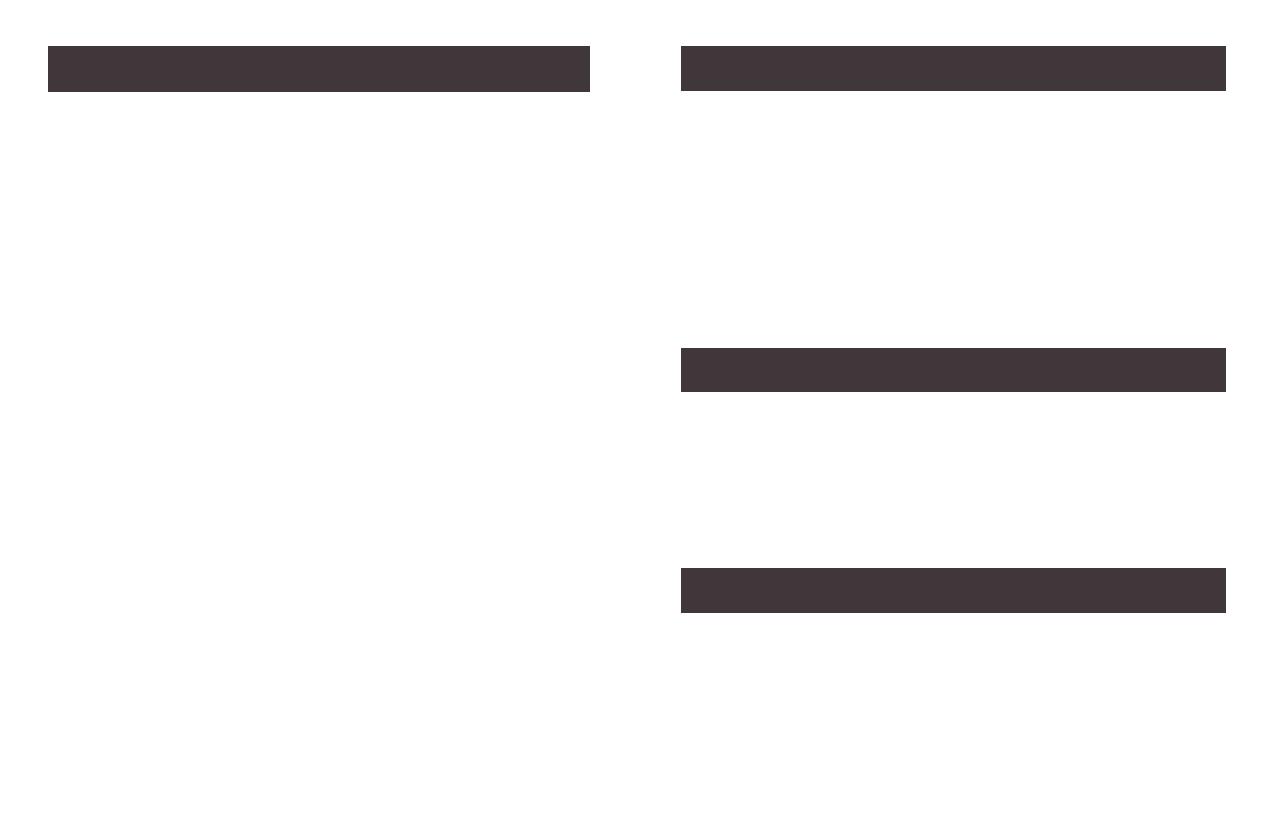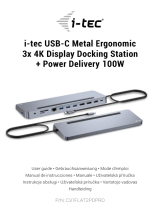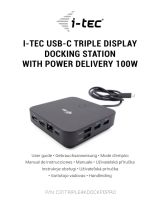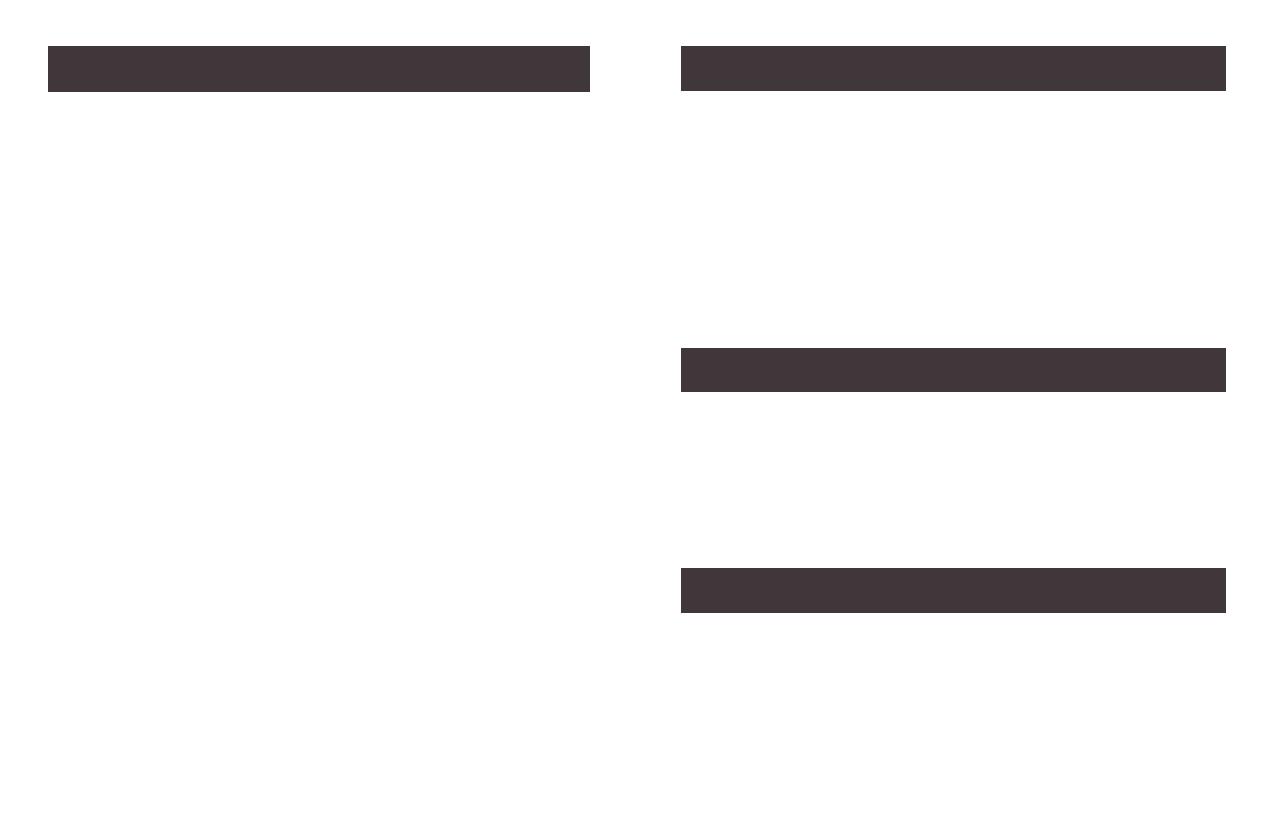
Información sobre la garantía
Este producto está protegido por una garantía limitada de 1 año. Para los términos y
condiciones de la garantía, visite https://www.iogear.com/support/warranty
Registre el producto en línea en https://www.iogear.com/register
Información importante sobre el producto
Modelo_______________________
Número de serie_______________________
Declaración de la FCC
Este equipo ha sido probado y cumple con los límites para un dispositivo digital de Clase
B, según la Sección 15 de las Normas FCC. Estos límites están diseñados para
proporcionar una protección razonable frente a interferencias perjudiciales en un entorno
residencial. Este producto genera, usa y puede radiar energía de radiofrecuencia y, si no
se instala y usa como se indica, podría causar interferencias perjudiciales a
comunicaciones de radio. A pesar de que este producto cumple con los límites para un
dispositivo digital de Clase B, no hay ninguna garantía de que no se produzcan
interferencias en una instalación particular.
Declaración CE
Este dispositivo ha sido probado y cumple con las siguientes directivas de la Unión
Europea: Capacidad electromagnética (2004/108 / CE), de Baja Tensión (2006/95 / CE) y
la R&TTED (1999/5 / CE).
Información de Conformidad
Garantía limitada
Preguntas Frecuentes
¿Por qué no tengo visualización de la pantalla cuando la estación
está conectada?
El puerto USB-C en su computadora portátil host debe ser compatible con el
modo alternativo DisplayPort USB-C (DP Alt-Mode) para la función de
visualización de video; de lo contrario, la estación de acoplamiento solo puede
actuar como central de datos/Ethernet.
Tengo la estación conectada con el puerto HDMI y el MiniDP, pero,
cuando enchufo el puerto VGA, solo funciona el VGA. ¿Por qué?
Los puertos HDMI y Mini DisplayPort (MiniDP) son para señales digitales, pero
el puerto VGA es para señal analógica. La estación solo puede admitir un tipo
de señal a la vez. Por lo tanto, los puertos HDMI y MiniDP funcionarán
simultáneamente, pero el puerto VGA funcionará solo.
¿Pueden los puertos HDMI y VGA funcionar juntos?
No. Los puertos HDMI y VGA no funcionarán simultáneamente, ya que son
para dos tipos de señal diferentes. El puerto HDMI es para señal digital, y el
puerto VGA es para señal analógica. Solo se admite un tipo de señal de video
a la vez.
¿Pueden los puertos MiniDP y VGA funcionar juntos?
No. Los puertos MiniDP y VGA no funcionarán simultáneamente.
¿Puedo utilizar un adaptador de video USB-C con esta estación?
No. El adaptador de video que convierte del MiniDP, HDMI o VGA a otro tipo
de interfaz de video no funcionará con esta estación de acoplamiento.
Cuando me conecto a una computadora portátil Apple, no puedo
extender la pantalla de mi escritorio, ¿por qué?
El sistema Mac OS X de Apple no admite la extensión de pantalla múltiple
cuando se está en una plataforma USB-C o se conecta un periférico USB-C.
La Macbook con USB-C y macOS X 10.13.3 solo admitirá una pantalla
externa. La Macbook con USB-C y macOS X 10.13.4 admitirá dos pantallas
externas en modo reflejado. La Macbook con Thunderbolt 3 admitirá dos
pantallas externas.
¿Por qué la conexión Ethernet no funciona en la estación de
acoplamiento para mi computadora portátil Apple?
Verifique la configuración de “Networking Preference” [Preferencias de red]
(menú Apple> “System Preference” [Preferencias del sistema]> “Network”
[Red]. La interfaz predeterminada podría establecerse en Thunderbolt Bridge.
Haga clic en el botón para agregar "+" en la parte inferior de la lista a la
izquierda. Haga clic en el menú emergente “Interface” [Interfaz], elija “LAN
USB 10/100/1000” como interfaz de red y cree una nueva conexión.
¿Puede la estación cargar mi computadora portátil?
No. La estación no proporciona energía al equipo o la computadora portátil
conectados. Para que cargar el equipo o la computadora portátil conectados, deben
ser compatibles con USB-C Power Delivery, y la estación debe conectarse a un
adaptador externo de alimentación de CA USB-C.
¿Puedo usar un adaptador de alimentación de CA de mayor capacidad
con la estación para cargar mi computadora portátil?
Sí. Puede usar cualquier adaptador de alimentación de CA USB-C disponible con la
estación para cargar su computadora portátil. Cuando el adaptador de alimentación
de CA USB-C está conectado a la estación de acoplamiento, la estación de
acoplamiento consumirá una potencia máxima de 15 W cuando todos los puertos
estén conectados y transmitiendo datos. La capacidad de potencia restante se
dirigirá a la computadora portátil conectada, con un máximo de 45 W de potencia.
¿Funciona esta estación cuando se conecta a un puerto Thunderbolt 3?
Sí, funciona. La estación de acoplamiento funciona cuando se conecta a un puerto
Thunderbolt 3 en su computadora. Sin embargo, debido a las características de
compatibilidad de los sistemas operativos, los resultados serán diferentes. Por
ejemplo, el sistema Mac OS X solo admite una sola extensión de pantalla cuando se
usa un periférico USB-C, pero el sistema operativo Windows puede admitir múltiples
extensiones de pantalla.
¿Funciona esta estación cuando se conecta a un puerto Thunderbolt 2?
No, no funciona. La estación solo funcionará cuando se conecte a un puerto USB-C
o Thunderbolt 3. Conecte la estación de acoplamiento a su computadora con el
cable anclado a red. El puerto particular de la estación de acoplamiento no es
compatible con Thunderbolt 2; solo con el Mini DisplayPort.
¿Funcionará la estación con Apple Super Drive?
No. La estación no funciona con Apple Super Drive. SuperDrive requiere una
conexión directa.
¡ESTAMOS AQUÍ PARA AYUDARLE! ¿NECESITA AYUDA CON ESTE PRODUCTO?
Asegúrese de:
1. Visitar www.iogear.com para más información sobre nuestros productos
2. Visitar www.iogear.com/support para ayuda en directo y soporte técnico sobre
el producto
IOGEAR
https://iogear.custhelp.com
support@iogear.com
www.iogear.com
Contacto